苹果换手机怎么倒照片?旧手机照片不换机也能传新手机吗?
苹果手机更换新设备时,将旧手机中的照片安全、完整地迁移到新手机是许多用户关注的重点,无论是通过苹果官方工具还是第三方方法,都有多种途径可以实现照片的备份与转移,以下将详细介绍不同场景下的照片倒腾方法,帮助用户根据自身需求选择最合适的方案。

通过iCloud自动同步(最便捷的无线方法)
对于已开启iCloud照片功能的用户,这是最简单的方式,旧手机中的照片会自动上传至iCloud,新登录同一Apple ID的设备即可同步下载,具体操作步骤如下:
- 检查旧手机iCloud设置:进入“设置”-[你的姓名]-“iCloud”,确保“照片”开关已打开,且“iCloud照片”选项为绿色状态,若未开启,系统会提示上传已有照片,耐心等待上传完成(可在“照片”App中查看“正在上传”的提示)。
- 确保网络稳定:上传和下载过程需要稳定的Wi-Fi环境,建议连接家庭Wi-Fi,避免通过蜂窝网络产生额外流量费用。
- 在新手机上登录同一Apple ID:激活新手机时,使用与旧手机相同的Apple ID登录,若已激活,可进入“设置”-[你的姓名]-“iCloud”,开启“iCloud照片”选项。
- 等待照片同步:新手机会自动从iCloud下载所有照片,下载速度取决于照片数量和网络环境,可在“照片”App的“相簿”中查看“所有照片”相簿,当照片数量与旧手机一致时,即表示同步完成。
优点:无需数据线,操作简单,适合照片数量较多且希望长期使用iCloud备份的用户。
缺点:依赖网络稳定性,大容量照片上传可能耗时较长,免费iCloud空间仅5GB,若超出需付费扩容。
通过电脑中转(适用于iCloud空间不足或需要本地备份的情况)
若iCloud空间不足,或用户希望将照片保存至电脑本地,可通过Mac或Windows电脑作为中转工具,以Mac为例(Windows用户需使用“Windows版iTunes”):
- 连接旧手机与Mac:使用原装数据线将旧手机连接至Mac,解锁手机并信任此电脑。
- 通过“图像捕获”或“照片”App导入:
- 打开Mac的“图像捕获”App,在左侧设备列表中选择旧手机,点击“导入”按钮,选择所有照片并保存至指定文件夹。
- 或直接打开Mac的“照片”App,旧手机会作为设备出现在侧边栏,点击“导入所有新照片”。
- 将照片从Mac传输至新手机:
- 方法一(通过iCloud同步):将Mac中的照片上传至iCloud(在“系统设置”-“Apple ID”-“iCloud”-“照片”中开启“iCloud照片”),新手机登录同一Apple ID后自动下载。
- 方法二(通过数据线导入):将新手机连接至Mac,在“照片”App中选择“导入”-“选择要导入的项目”,勾选Mac中已保存的照片文件夹,点击“导入”即可。
优点:适合大容量照片传输,可本地备份避免占用iCloud空间。
缺点:需要电脑配合,操作步骤相对繁琐,且需确保电脑有足够的存储空间。

通过“快速开始”迁移(适用于新旧iPhone同时在线的场景)
若新手机为iPhone 11及后续机型,且旧手机运行iOS 11.3及以上系统,可通过“快速开始”功能实现包括照片在内的数据迁移:
- 将新旧iPhone放置在一起:确保蓝牙已开启,旧手机会显示“快速开始”界面,点击“继续”。
- 使用旧手机的相机扫描新手机的动画:按照提示将旧手机对准新手机屏幕上的动画,完成配对。
- 设置新手机:在新手机上输入旧手机的锁屏密码,按提示设置面容ID/触控ID,并选择“从iCloud云备份”或“从iPhone传输”。
- 选择“从iPhone传输”并传输数据:勾选“照片”选项,点击“继续”,等待数据迁移完成,此过程需两台手机保持开机且靠近,连接稳定Wi-Fi。
优点:可一次性迁移包括照片、联系人、App在内的多种数据,无需额外工具。
缺点:仅适用于特定机型组合,迁移过程中两台手机需保持连接,耗时较长。
通过第三方工具(适用于跨平台或特殊需求场景)
若用户从iPhone换至安卓手机,或需要更灵活的传输选项,可借助第三方工具:
- Google相册:
- 在旧iPhone上下载“Google相册”App,登录Google账户,点击“备份与同步”按钮,将照片上传至Google相册。
- 在新手机(安卓或iPhone)上登录同一Google账户,打开Google相册即可下载照片。
- 闪修侠、手机传传等专业工具:
下载第三方传输App,两台设备分别安装并连接同一Wi-Fi,通过扫描二维码或输入验证码即可传输照片,部分工具支持跨平台传输(如iPhone到安卓)。

优点:跨平台兼容,传输速度快,部分工具支持选择性传输。
缺点:第三方工具可能存在隐私风险,需选择正规品牌,部分功能需付费。
不同场景下的方法对比
| 场景 | 推荐方法 | 优点 | 缺点 |
|---|---|---|---|
| 同机型更换,iCloud空间充足 | iCloud自动同步 | 操作简单,无需手动干预 | 依赖网络,可能耗时 |
| iCl oud空间不足或需本地备份 | 电脑中转 | 可本地备份,适合大容量文件 | 需电脑配合,步骤较多 |
| 新旧iPhone同时在线 | “快速开始”迁移 | 一键迁移多种数据 | 仅限特定机型,需两台手机在线 |
| 换至安卓手机或特殊需求 | 第三方工具(如Google相册) | 跨平台支持,灵活选择 | 需注意隐私安全,部分付费 |
相关问答FAQs
Q1:如果旧手机无法开机,如何导出照片?
A:若旧手机无法开机但屏幕显示正常,可尝试通过“访达”(Mac)或“Windows资源管理器”(Windows)连接电脑,将照片文件直接复制到电脑中,具体步骤:使用数据线连接旧手机与电脑,在电脑上找到手机存储中的“DCIM”和“Pictures”文件夹(通常存放照片和视频),将文件复制到电脑本地,再通过上述方法传输至新手机,若屏幕也无法显示,需联系专业维修人员尝试提取数据。
Q2:传输过程中提示“照片无法导入”,如何解决?
A:该问题通常由以下原因导致:①数据线或接口损坏,建议更换原装数据线;②手机USB连接模式错误,在旧手机弹出的“信任此电脑”提示中点击“信任”;③电脑存储空间不足,清理电脑磁盘后重试;④部分系统格式照片(如HEIC)不兼容,可在Mac的“自动转换HEIC为JPEG”设置中开启转换功能,或使用第三方格式转换工具处理后再传输,若问题依旧,可尝试重启手机和电脑后重新操作。
版权声明:本文由环云手机汇 - 聚焦全球新机与行业动态!发布,如需转载请注明出处。






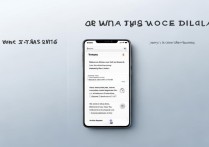





 冀ICP备2021017634号-5
冀ICP备2021017634号-5
 冀公网安备13062802000102号
冀公网安备13062802000102号